PARA ABRIR UM CHAMADO, CLIQUE AQUI
Acesso ao sistema #
Acesse o sistema da UFABC pelo link https://servicos.ufabc.edu.br
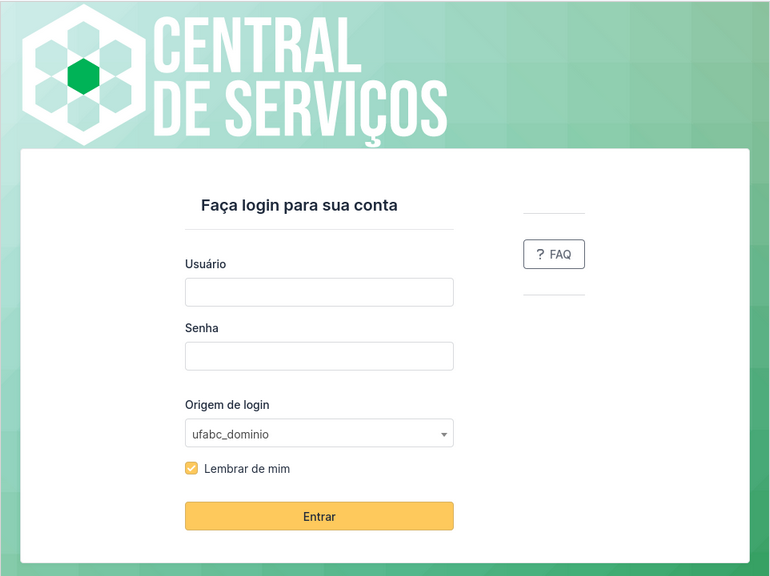
Ao realizar o login na nova Central de Serviços, será apresentada a tela inicial.
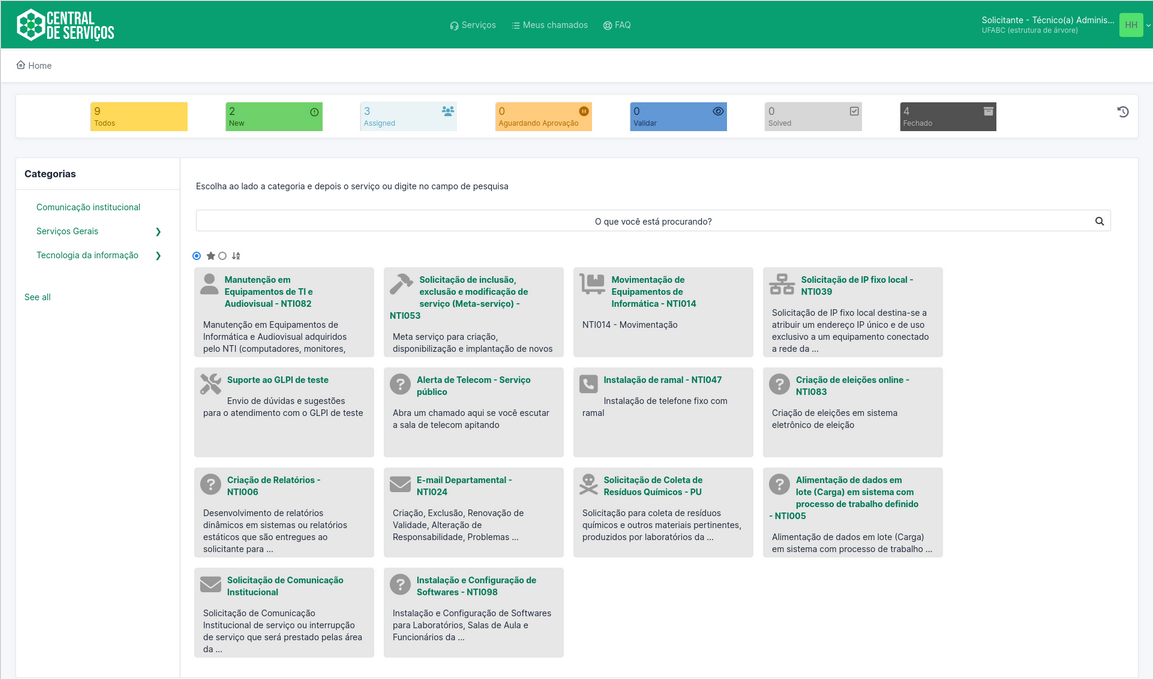
Selecionando o Perfil na Central de Serviços #
Caso não apareçam os serviços na tela inicial, verifique se o seu perfil selecionado aparece como solicitante, clicando sobre o perfil que aparece, como indicado e alterando.
No canto superior direito da sua tela, é possível selecionar o seu perfil, caso você possua mais de um vínculo:
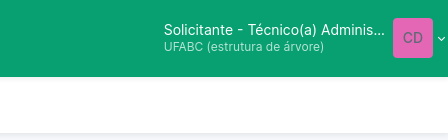
Verifique se o perfil selecionado é o de solicitante:
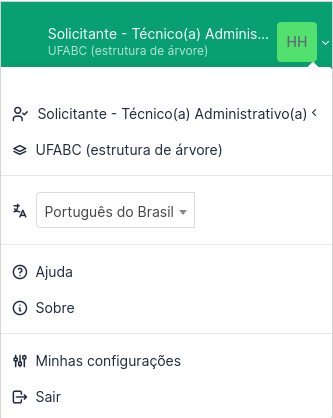
Clique uma vez sobre o seu perfil, e após abrir um pequeno menu logo abaixo, clique sobre o ícone que indica um usuário
![]() dentro deste pequeno menu para aparecer os demais perfis:
dentro deste pequeno menu para aparecer os demais perfis:
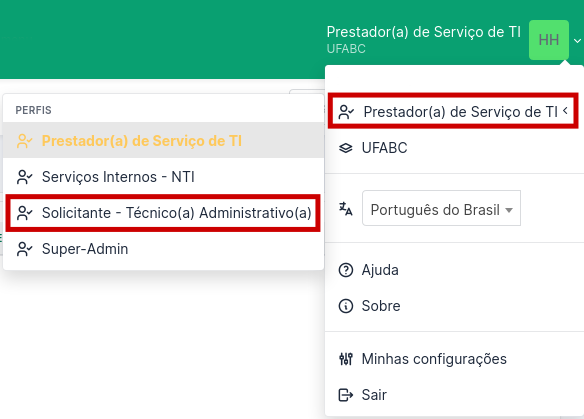
Perfis de solicitante de serviços #
Na nova Central de Serviços você poderá possuir mais de um perfil, de acordo com o seu vínculo com a UFABC.
Por exemplo, se você for técnico administrativo e também aluno da pós graduação, a princípio você terá os seguintes perfis:
- Solicitante – Técnico(a) Administrativo(a)
- Solicitante – Discente de pós-graduação
Perfis Existentes (Solicitantes) #
Para cada perfil, haverá um conjunto de serviços que você poderá solicitar, que podem ser diferentes. Isso porque, alunos da pós-graduação podem solicitar serviços específicos, que não são fornecidos para técnicos administrativos.
Os perfis existentes são os seguintes:
- Solicitante – Técnico(a) Administrativo(a)
- Solicitante – Discente de pós-graduação
- Solicitante – Discente de graduação
- Solicitante – Docente
- Solicitante – Estagiário
- Serviços Internos (Para serviços restrito a uma área)
Além desses perfis de solicitante, existe o perfil de prestador de serviço, para quem responde às solicitações e outros perfis de gestão da ferramenta.
Perfil Padrão #
O perfil padrão define qual perfil será apresentado ao fazer login no sistema da nova Central de Serviços
1. Para definir o perfil padrão selecione “Minhas configurações”:
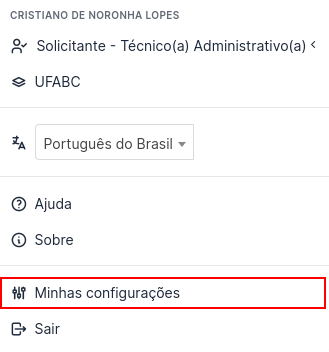
2. Depois selecione o “Perfil padrão” desejado:
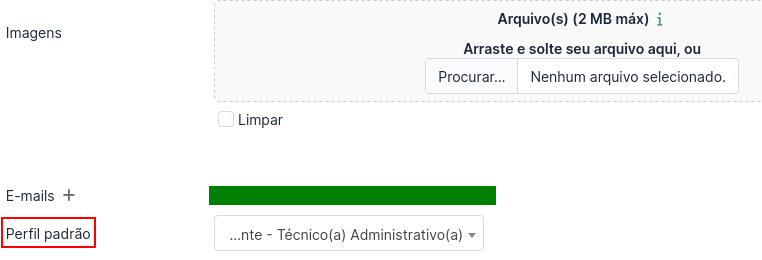
Encontrando o serviço #
Após selecionado o perfil adequado, busque o serviço que você pretende abrir uma solicitação de suporte.
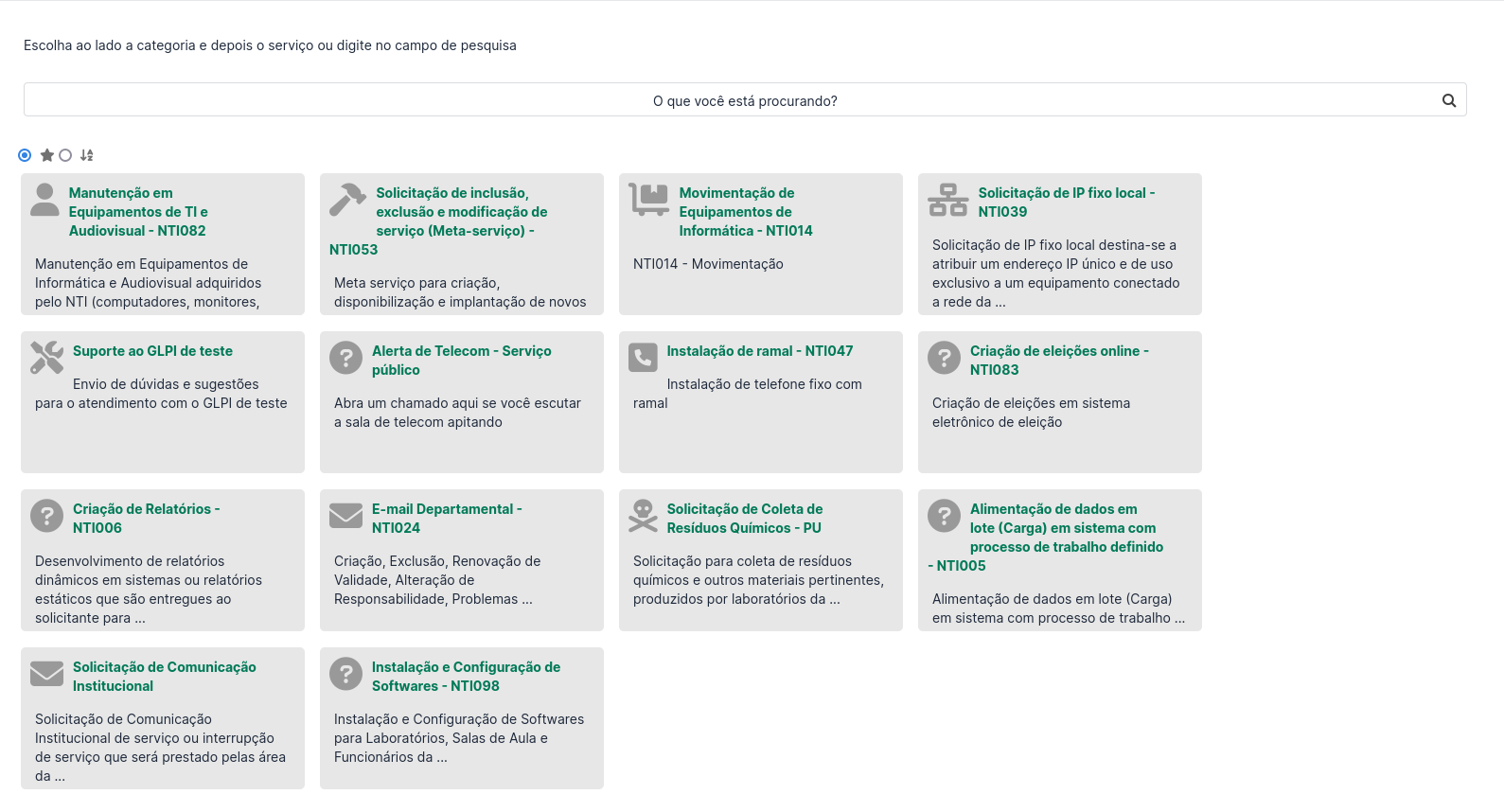
Observe que você pode ordenar a apresentação dos serviços em ordem alfabética, marcando a caixa de seleção (checkbox) no canto superior
Há duas principais formas de realizar a busca pelo serviço.
Forma nº1 – Pelo menu lateral, selecionando a categoria do serviço, como mostra a imagem:
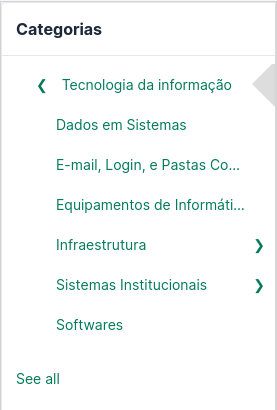
Forma nº2 – Pelo campo de busca, para filtrar o serviço que deseja solicitar:
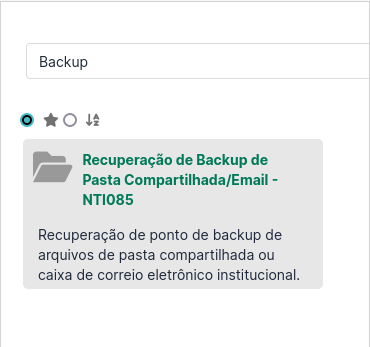
Preenchendo o formulário #
Ao selecionar um serviço, o mesmo apresentará o seu Termo de Uso.
Leia as informações e condições para que este serviço possa ser solicitado e atendido pela área responsável.
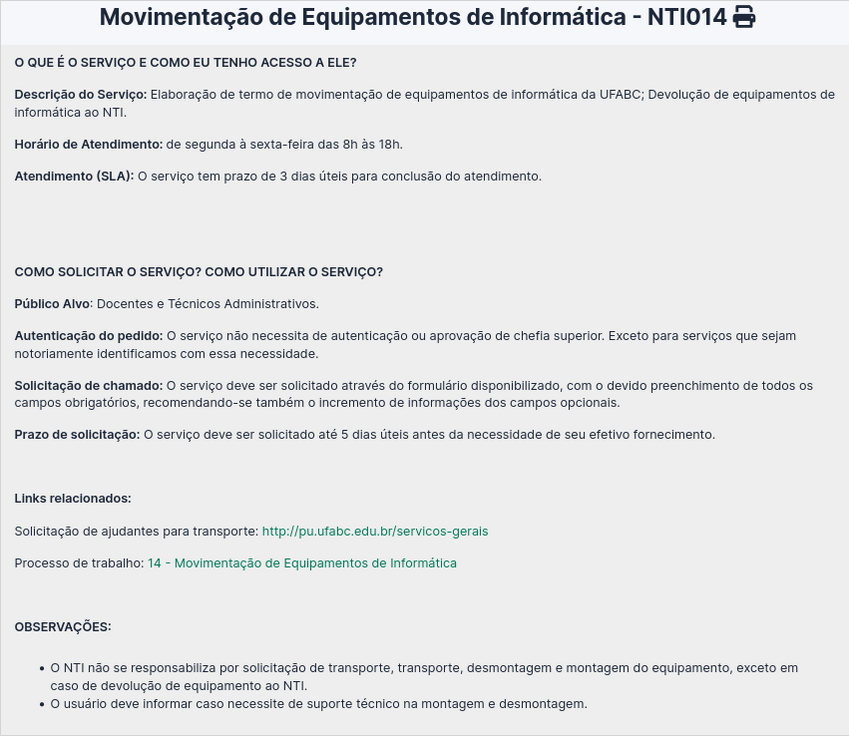
Você deverá concordar com os termos da solicitação para poder enviar a requisição.
Responda todas as perguntas de forma clara, para que assim possa detalhar melhor sua solicitação.
Cada serviço possui um formulário específico
Após o preenchimento do formulário, clique no botão “Enviar”.
Será apresentada uma pequena janela no canto inferior direito com as informações do chamado aberto.
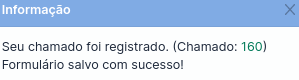
Visualizando o chamado #
Para visualizar suas solicitações de suporte, clique no menu “Meus Chamados”.
Clique aqui para saber mais sobre o gerenciamento dos seus chamados.







Redes Sociais